Jak tworzyć ceny sprzedaży i rabaty WooCommerce Flash?
Opublikowany: 2022-02-03Wyobraź sobie, że właśnie otrzymałeś wiadomość e-mail od swojego ulubionego sprzedawcy zatytułowaną „Przechowuj 25% zniżki na 24 godziny”.
Możesz czuć się podekscytowany i mieć impuls, aby chwycić produkty, gdy wyprzedaż jest natychmiastowa.
To jest wyprzedaż Błyskawiczna!
Wyprzedaże błyskawiczne są w zasadzie po to, by wywołać wśród klientów wrażenie pośpiechu, aby wyrwać przedmioty po jak najniższych kosztach. W ten sposób wszyscy klienci, nawet nowi klienci, szybko odwiedzą Twój sklep internetowy i otrzymają produkty przed wygaśnięciem oferty!
Zgodnie ze swoją nazwą ta wyprzedaż pojawia się jak przebłysk i szybko wygasa.
Być może zastanawiasz się, jakie są różne techniki sprzedaży flash i jak możesz je skonfigurować w swoim sklepie WooCommerce?
Odkryjmy je w tym artykule.
Rozumiesz sprzedaż Flash WooCommerce?
Sklepy udzielają rabatów i promocji Flash na ogół w sezonach festiwalowych i ważnych dniach. I zamyka się w ciągu kilku godzin lub dnia. Możliwe, że kupujący otrzymają powiadomienie o błyskawicznej umowie z komunikatem typu „Chwyć przed wygaśnięciem oferty!” lub Zaledwie 2 godziny na zdobycie ulubionego dżinsu itp.
Ponadto, jeśli Twój sklep nie ma aplikacji mobilnej, kupujący są informowani za pomocą wiadomości. Ponadto sprzedawcy detaliczni informują swoich klientów o wyprzedażach błyskawicznych i ofertach za pośrednictwem powiadomień opartych na liście sprzedawanych produktów.
Kilka drobnych potknięć z ich strony może spowodować odwrotny skutek. Jeśli wysyłanie ogromnej liczby wiadomości i powiadomień dotyczących transakcji może przeszkadzać kupującym, mogą nawet oznaczać Twoje e-maile jako spam.
Dlatego planuj flash deal bardzo od czasu do czasu i nie dostarczaj go regularnie. W przeciwnym razie może to spowodować degradację wartości marki wśród Twoich klientów.
Co więcej, kolejnym punktem jest wybranie kupujących, tak jak wybierasz przedmioty odpowiednie do wyprzedaży błyskawicznej. Oznacza to, że wysyłaj powiadomienia o sprzedaży flash do wybranych kupujących lub subskrybentów w swoim sklepie WooCommerce.
Podobnie upewnij się, że powiadamiasz klienta tylko raz o sprzedaży Flash. Dodatkowo nie zapomnij wysłać alertu e-mail do klientów, którzy już kupili produkty.
Już istniejące oferty rabatowe nie ekscytują klientów zbytnio. Wszyscy kupujący mogą chcieć poczuć się wyjątkowo, gdy otrzymali wyjątkową ofertę.
Nie trać też swojej wartości, dając zbyt wiele częstych rabatów. Przyjrzyjmy się teraz korzyściom, jakie odniesiesz ze sprzedaży błyskawicznej jako sprzedawca online.
Korzyści z WooCommerce Flash Sale
Najważniejszą zaletą sprzedaży flash jest rosnący zysk. Tutaj możesz głównie skoncentrować się zarówno na zwykłych, jak i potencjalnych kupujących. Oznacza to, że twoi standardowi klienci mogą czekać na zakup swojego ulubionego przedmiotu po dużym spadku kosztów, który oczekuje na liście życzeń lub w koszyku.
Więc wysyłanie im powiadomień przyniesie wysoki współczynnik konwersji. Wybór przedmiotów można wykonać, korzystając z analityki sklepu, na przykład, który przedmiot ma najwięcej wyświetleń lub czas pracy.
Inne zalety to oferowanie przedmiotów, których sprzedaż nie była tak duża. Zakładając, że oferujesz te produkty za wszelką minimalną cenę, możesz przechowywać nowe. Oferty te przyciągną nowych klientów, jeśli uznają, że jesteś wyjątkowo skromny pod względem kosztów niż inni konkurenci.
Jak stworzyć ceny i rabaty WooCommerce Flash Sale?
Zasady rabatowe dla WooCommerce by Flycart to wtyczka cenowa i rabatowa WooCommerce, której możesz użyć do tworzenia sprzedaży flash. Ta wtyczka ma świetne funkcje do tworzenia cen sprzedaży flash WooCommerce i rabatów, takich jak
- Rabat procentowy
- Ceny dynamiczne
- Rabaty hurtowe
- Zniżki na koszyk
- Rabaty oparte na rolach użytkownika i tak dalej.
Sprawdźmy różne rodzaje sprzedaży Flash i jak je skonfigurować za pomocą wtyczki Reguły rabatowe dla WooCommerce.
Wyprzedaż Flash w całym sklepie WooCommerce
Storewide Flash Sale wchodzi w życie, gdy zastosujesz regułę dla wszystkich produktów w swoim sklepie WooCommerce.
Na przykład: Storewide 20% zniżki na dziś
Na stronie Reguła rabatu wprowadź nazwę rabatu 20% rabatu w całym sklepie i wybierz typ rabatu jako Korekta produktu, jak pokazano poniżej,
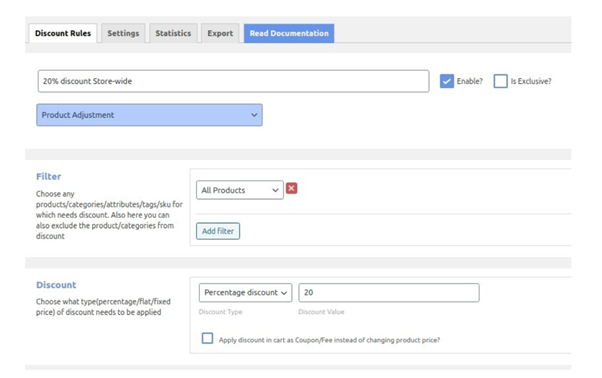
W sekcji Filtr,
Wybierz Wszystkie produkty.
W sekcji Rabat,
Wybierz Rabat procentowy i wprowadź wartość rabatu 20.
W sekcji Reguły ustaw czas, przez który skonfigurowana wyprzedaż flash jest ważna.
Wprowadź dzisiejszą datę w polach Reguła ważna od i Reguła ważna do.

Oznacza to, że na dziś ustawiłeś zniżkę 20% na wszystkie produkty w swoim sklepie WooCommerce.
Oto jak rabat będzie wyglądał na stronie koszyka.
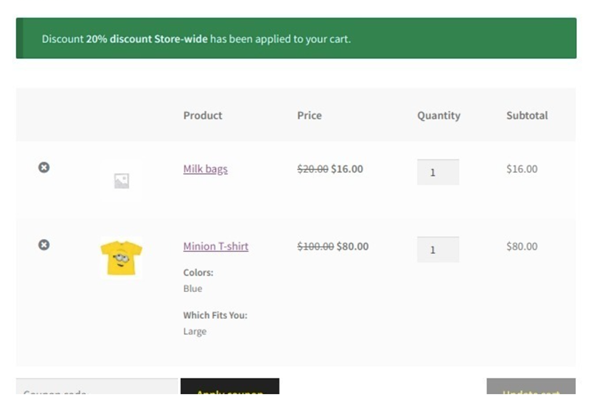
Wyprzedaż Flash kategorii WooCommerce
Możesz utworzyć tę regułę rabatową za każdym razem, gdy chcesz zapewnić sprzedaż flashową w niektórych określonych kategoriach w swoim sklepie WooCommerce. Na przykład:
Rabat 20% na produkty z kategorii Akcesoria i T-shirty.
Wprowadź nazwę reguły i wybierz rodzaj rabatu jako Korekta produktu, jak pokazano poniżej,
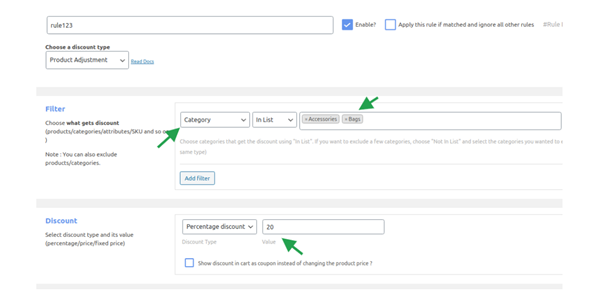
W sekcji filtrów
Wybierz kategorię i wybierz konkretną kategorię lub kategorie tutaj (Akcesoria i T-shirty).
W dziale zniżek
Wybierz Rabat procentowy i wprowadź wartość rabatu 20.

W sekcji Reguły ustaw okres wyprzedaży błyskawicznej, wprowadzając wartości w polach „Ważne od” i „Ważne do”.
Teraz na produkty z kategorii „Akcesoria” i „T-shirty” skonfigurowana została błyskawiczna wyprzedaż z 20% rabatem.
Możesz również zastosować kategorię Flash Sale na podstawie liczby produktów zakupionych przez klienta. Dla których należy wybrać rodzaj rabatu jako „Rabat zbiorczy” oraz określić maksymalną i minimalną liczbę produktów, które należy zamówić, aby skorzystać z tego rabatu.
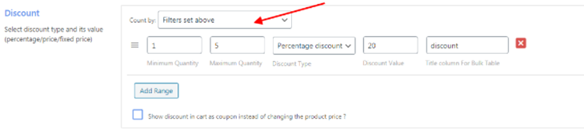
Oto jak możesz to zrobić:
W sekcji Rabat ustaw „Minimalna ilość” i „Maksymalna ilość”.
Kontynuuj wybieranie rodzaju rabatu jako „Rabat procentowy” i wprowadź wartość rabatu.
Wyprzedaż Flash dla konkretnych produktów WooCommerce
Jeśli chcesz zapewnić wyprzedaż błyskawiczną określonego produktu przy określonych okazjach, jest to typ reguły rabatowej, którą musisz skonfigurować.
Na przykład: Chcesz, aby następująca wyprzedaż błyskawiczna była aktywna przez 3 dni.
„Kup 2 z produktu X za 30 USD
Kup więcej niż 3 produkty X za 20 USD”
Podaj nazwę reguły i wybierz typ rabatu jako „Zniżka zbiorcza”.
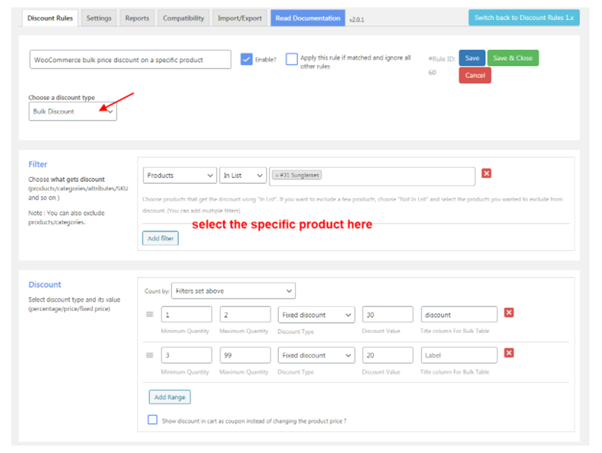
W sekcji filtrów
Wybierz „Produkty” i wybierz konkretny produkt.
Na przykład: „Bluza z kapturem”
W dziale zniżek
Aby zliczać elementy łącznie, ustaw „Licz według” na Filtry ustawione powyżej.
Określ minimalną i maksymalną ilość do zakupu. Skonfiguruj rodzaj rabatu jako „Stały rabat” i określ wartość rabatu.

W sekcji Reguły skonfiguruj żądany okres Flash Sale.
Wprowadź wartości Ważny od i Ważny do w formacie RRRR/MM/DD dla reguły rabatu
Tak będzie wyglądać na stronie koszyka.
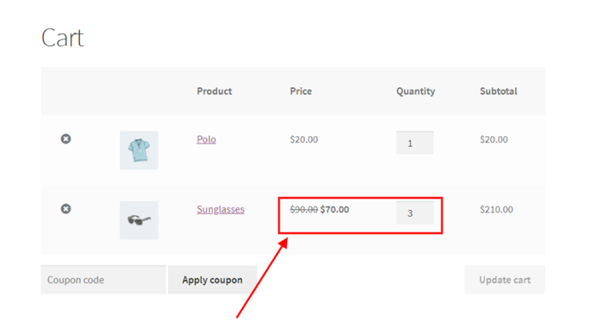
Utworzony rabat z wyprzedaży flash jest stosowany do okularów przeciwsłonecznych. Koszt jest pomniejszony o stan faktyczny ze względu na ilość zakupu.
Warianty produktów WooCommerce Błyskawiczna wyprzedaż
Sprzedaż flashowa wariantów produktu WooCommerce jest odpowiednia dla produktów z wariantami.
W takim przypadku zasada rabatu musi być bardzo szczegółowa, ponieważ każdy wariant produktu jest traktowany przez WooCommerce jako indywidualny produkt.
Oto jak możesz utworzyć wyprzedaż błyskawiczną dla wariantów produktów.
Na przykład kup 5 średnich maxi i zyskaj 20% rabatu.
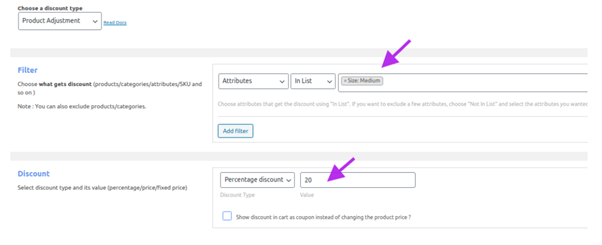
Nazwij regułę rabatu i wybierz typ rabatu jako „Dostosowanie produktu”.
W sekcji Filtr wybierz Atrybuty i wybierz wariant produktu jako kolor niebieski.

W sekcji rabatowej
Ustaw typ rabatu jako Rabat procentowy i wprowadź wartość procentową jako 20.

Czas zdefiniować okres Flash Sale WooCommerce Product Variant. W sekcji Reguły zdefiniuj okresy w polach „Rule Valid From” i „Rule Valid to”, przez które obowiązuje wyprzedaż błyskawiczna.
Teraz Flash Sale jest skonfigurowana dla wariantów produktu.
Wyprzedaż Flash oparta na kuponach WooCommerce
Konfiguracja Flash Sale opartej na kuponach w WooCommerce jest łatwa. Zbuduj unikalny kod kuponu, który stosuje zniżkę w różnych kategoriach w Twoim sklepie WooCommerce.
Na przykład zobaczmy, jak skonfigurować opartą na kuponach wyprzedaż błyskawiczną, aby uzyskać 10% zniżki na kategorię „Akcesoria”.
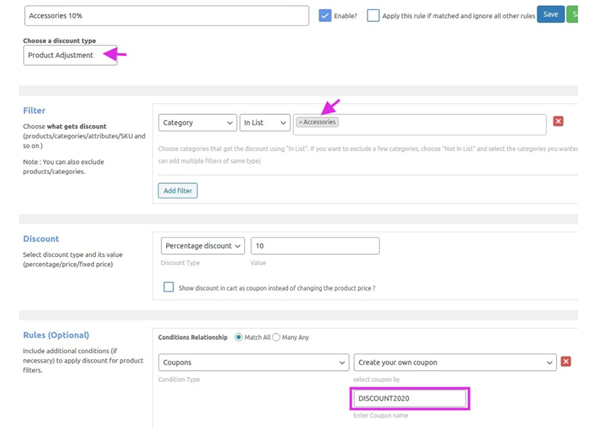
Wpisz nazwę Flash Sale – Accessories 10% i wybierz rodzaj rabatu Dostosowanie produktu.
W sekcji Filtr wybierz kategorię i dodaj opcję „Akcesoria”.
W sekcji Rabat wybierz „Rabat procentowy” jako Typ rabatu i dodaj wartość rabatu.
W sekcji Zasady ustaw kupony jako typ warunków i stwórz własny kupon.

A następnie zdefiniuj okres w polach „Rule Valid From” i „Rule Valid To”, dla których obowiązuje wyprzedaż błyskawiczna.
Teraz sprzedaż Flash oparta na kuponach jest skonfigurowana dla Twojego sklepu WooCommerce.
Wyprzedaż Flash oparta na koszyku WooCommerce
Ta zasada rabatu uwzględnia całkowitą liczbę produktów w koszyku, aby zastosować rabat. Gdy w koszyku znajdują się warianty produktu, każdy wariant traktuje jako indywidualny produkt.
Zobaczmy, jak skonfigurować Flash Sale w następującym scenariuszu:
Rabat 20% na koszyk z więcej niż 3 produktami.
Wpisz nazwę Reguły i wybierz rodzaj rabatu jako „Dostosowanie koszyka”
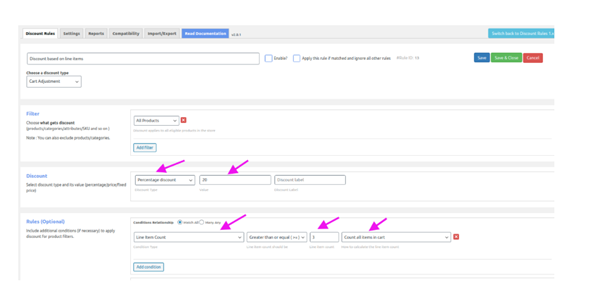
Jest to zniżka dla całego sklepu, więc wybierz „Wszystkie produkty” w sekcji Filtr.
W sekcji Rabat ustaw „Rabat procentowy” jako Typ rabatu i określ wartość rabatu.
W sekcji Reguły wybierz opcję Liczba pozycji zamówienia z ilością większą lub równą 3. Zdefiniuj także pola „Reguła ważna od” i „Reguła ważna do”.

Wyprzedaż Flash oparta na koszyku w Twoim sklepie WooCommerce jest konfigurowana na podstawie łącznej liczby produktów w koszyku.
Wyprzedaż Flash oparta na rolach użytkownika WooCommerce
Twój sklep WooCommerce może mieć szeroką gamę klientów, takich jak hurtownicy, subskrybenci i detaliści. Korzystając z usługi Flash Sale opartej na rolach użytkownika, możesz udzielać rabatów tylko jednemu zestawowi klientów. Po wprowadzeniu nazwy reguły rabatu i ustawieniu Typ rabatu jako Korekta produktu, wybierz Wszystkie produkty w sekcji Filtr.
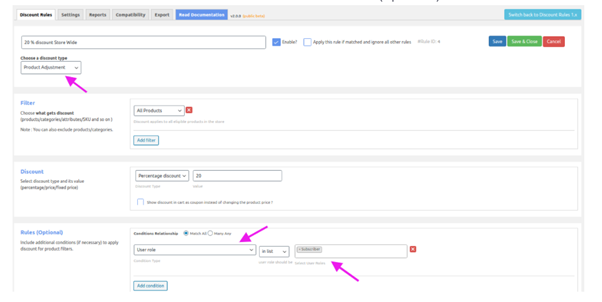
Ustaw Rabat procentowy jako Typ rabatu i wpisz wartość rabatu.
W obszarze Reguły wybierz rolę użytkownika jako subskrybent.
I zdefiniuj okres ważności reguły rabatu, podając wartości okresu od i do.

Teraz sprzedaż Flash oparta na rolach użytkownika jest dostępna w Twoim sklepie WooCommerce.
WooCommerce BOGO Flash Wyprzedaż
Sprawdźmy, jak skonfigurować BOGO Flash Sale dla Twojego sklepu WooCommerce.
Na przykład: Kup X i zdobądź X
Utwórz nazwę reguły i wybierz typ rabatu jako Kup X Uzyskaj X.
Wybierz Wszystkie produkty w sekcji Filtr.
W sekcji Rabat określ minimalną i maksymalną ilość produktów do zakupu.
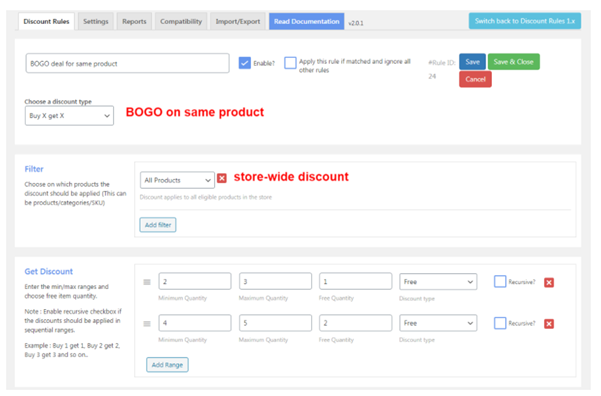
Określ liczbę darmowych produktów i rodzaj rabatu jako darmowe.

W sekcji Reguły ustaw pola Reguła ważna od i Reguła ważna do, aby zdefiniować okres wyprzedaży błyskawicznej.
Teraz pomyślnie skonfigurowałeś Kup jedną, otrzymasz jedną błyskawiczną wyprzedaż w swoim sklepie WooCommerce.
Wniosek
Twoja firma WooCommerce może czerpać korzyści z oferowania ofert WooCommerce pod koniec sezonu lub wyprzedaży magazynowych. To niesamowita metoda na obniżenie ceny przedmiotu i pomoc klientom w zakupie większej ilości. Podobnie możesz również zaoszczędzić pieniądze na kosztach wysyłki.
Istnieje kilka wskazówek, o których możesz pomyśleć, gdy prowadzisz sprzedaż flash w swoim sklepie i poprawiasz sprzedaż w WooCommerce Flash Sales.
Jak zwiększyć zysk w sprzedaży Flash WooCommerce
Oto niektóre ze sprawdzonych sposobów na zwiększenie sprzedaży w sklepie WooCommerce poprzez uruchomienie sprzedaży Flash.
Celuj w klientów przeciwników i sprzedawaj im swoje produkty:
Jeśli któryś z klientów zauważy obniżkę ceny na podobny produkt w innym sklepie niż ich zwykły sklep, przejdzie do sklepu, który ma więcej ofert.
Ten system można zastosować do reklamowania wyprzedaży typu flash, skupiając się na potencjalnych klientach konkurencji. Możesz realizować swoje działania reklamowe za pośrednictwem Google Ads i mediów społecznościowych.
Utwórz fałszywą pilność lub brak w magazynie:
Tak dzieje się w większości w każdym sklepie internetowym. Tworzenie pośpiechu pod względem zapasów i czasu.
Kupujący będą spieszyć się z zakupem preferowanych przedmiotów, jeśli zobaczą zegar odliczający do wyprzedaży. Jeśli zobaczą „Pozostały tylko 2” lub „Pozostało 15 minut do wygaśnięcia oferty”, uruchamia to szybkie podejmowanie decyzji przez kupujących. Dzięki temu kupujący kupią produkty w ciągu kilku chwil.
Przejdź do Google Ads:
Reklamy zakupowe Google są bardzo znane, a my jako całość zbadamy promocje zakupowe, aby poznać dostępność produktu przy różnych kosztach. Jeśli chcesz uruchomić Google Ads, będzie to prawdopodobnie najlepszy wybór, pod warunkiem, że wybierzesz właściwe słowa kluczowe i skupisz się na potencjalnych klientach w odpowiednich lokalizacjach geograficznych. Podobny etap można wykorzystać do zaprezentowania swoich flashowych ofert. Jednak upewnij się, że Twoje promocje flashowe działają wyjątkowo przez krótki czas z odpowiednimi słowami kluczowymi.
Doskonała strategia wyceny i dostawy:
Zaplanuj swoje koszty, ustawiając wartość nieco wyższą niż maksymalny koszt, po którym możesz sprzedać przedmiot.
Co więcej, generalnie planuj wysyłkę zamówień, ponieważ w krótkim czasie otrzymasz masową liczbę zamówień. Zaplanuj również procedury anulowania i zwrotu.
Zastosuj wyskakujące okienko:
Jako procedurę reklamową możesz wykorzystać wyskakujące okienka. Nie omawiamy wyskakującego okienka, które widzisz w kilku losowych witrynach. Możesz tworzyć wyskakujące okienka dla wyznaczonych grup.
Naprawdę, to robi różnicę. Aby zrobić wyskakujące okienko dla swojego sklepu WooCommerce, możesz skorzystać z narzędzia do generowania leadów.
Aby skoncentrować się na gościach witryny, przegrywasz, wzmacniasz technikę wyskakujących okienek z zamiarem wyjścia. Może ci pomóc w skupieniu się na zwróceniu uwagi gości. Z drugiej strony wyskakujące okienko na pełnym ekranie pomoże Ci uzyskać uwagę każdego gościa.
Możesz także wykorzystać wyskakujące okienka do promowania okazji do promocji flash.
Zacznij wysyłać biuletyny:
Jeśli prowadzisz sklep WooCommerce, musisz mieć wszystkie adresy e-mail klienta.
Twoi klienci są zainteresowani Twoimi przedmiotami. W ten sposób, gdy prowadzisz flash deal, wyślij o tym newsletter. Pomoże Twoim klientom zapoznać się ze sprzedażą, kupując przedmiot po wyłącznej cenie. Zakładając, że segmentujesz swoich klientów według ich zainteresowań, jest to świetne.
Możesz tworzyć nieograniczoną liczbę rekordów według historii zakupów, wieku lub lokalizacji klienta. Pomoże Ci to bez problemu dotrzeć do potencjalnych klientów.
Dołącz widżet nagłówka:
Kiedy ktoś odwiedza Twoją witrynę WooCommerce, istnieje duże prawdopodobieństwo, że jako pierwszy zauważy nagłówek.
Dodanie wyprzedaży Flash do widżetu nagłówka to świetny pomysł.
I jest widget suwaka.
Jeśli masz do czynienia z długimi postami o ogromnej sprzedaży, po prostu wypróbuj widżety typu slider.
